Excel 2013에서 주석을 삭제하는 방법
이전에 Excel 2013에서 셀에 주석을 추가하는 방법에 대해 설명했지만 주석을 추가 한 후 삭제해야하거나 스프레드 시트에 기존 주석이 더 이상 필요하지 않은 경우 어떻게해야합니까? 다행히도 Excel 2013에서 해당 주석이 처음 삽입 된 방식과 매우 유사한 방식으로 주석을 삭제할 수 있습니다.
아래 가이드는 Excel에서 주석을 삭제하는 두 가지 방법을 보여줍니다. 첫 번째 방법은 탐색 리본에 버튼을 사용하는 반면, 두 번째 방법은 주석이있는 셀을 마우스 오른쪽 버튼으로 클릭하고 삭제하는 방법입니다.
Excel 2013에서 주석을 제거하는 방법
이 문서의 단계는 Excel 2013에서 수행되었지만 Excel 2007, 2010 및 2016에서 비슷합니다.
1 단계 : Excel 2013에서 스프레드 시트를 엽니 다.
2 단계 : 삭제할 주석이 포함 된 셀을 선택하십시오.

3 단계 : 창의 맨 위에있는 검토 탭을 클릭하십시오.
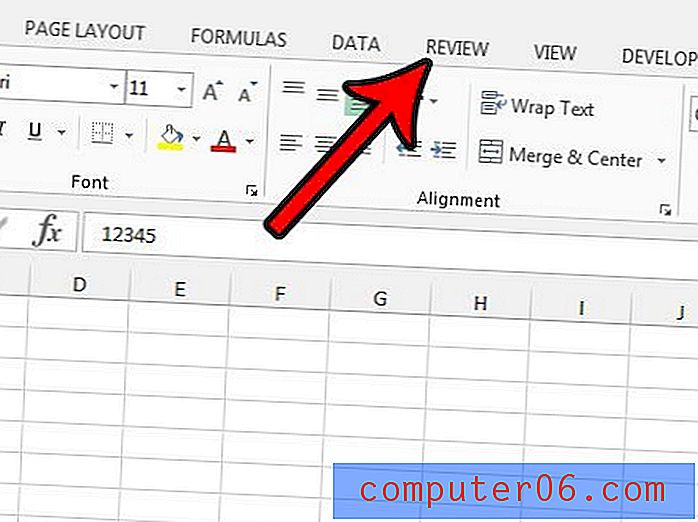
4 단계 : 리본의 메모 섹션에서 삭제 버튼을 클릭합니다.
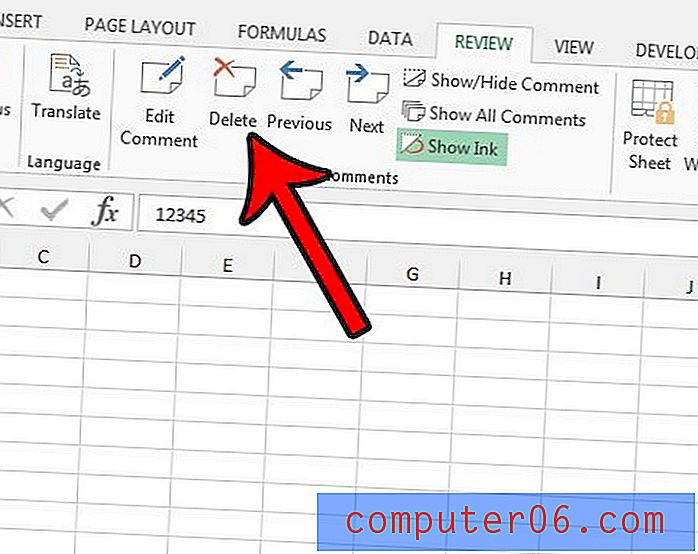
해당 주석이 포함 된 셀을 마우스 오른쪽 단추로 클릭 한 다음 주석 삭제 옵션을 클릭하여 주석 을 삭제할 수도 있습니다.
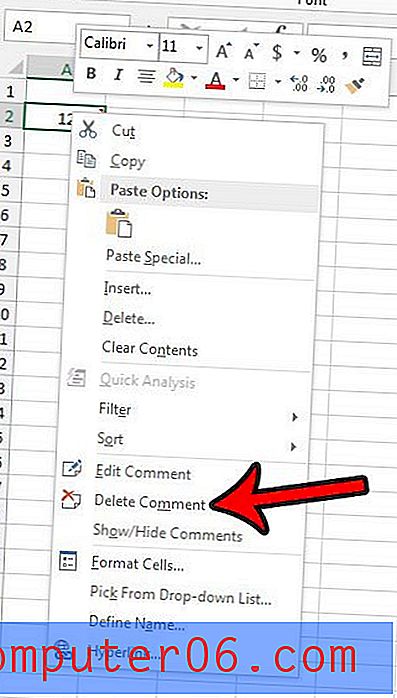
기존 주석을 삭제하지 않고 편집하려는 경우 대신 두 위치 모두에서 주석 편집 옵션을 선택하면됩니다.
스프레드 시트에 표시하고 싶지 않지만 아직 삭제할 준비가되지 않은 주석이 있습니까? 주석 정보를 유지하지만 보이지 않게하려면 Excel 2013에서 주석 및 해당 표시기를 숨기는 방법에 대해 알아 봅니다.



